WordPress에 카테고리(및 하위 카테고리)를 추가하는 방법
게시 됨: 2023-10-05특정 카테고리에 게시물을 할당하면 콘텐츠에 더 많은 구조가 추가됩니다. 또한 방문자가 원하는 콘텐츠를 쉽게 찾을 수 있고 사이트의 전반적인 SEO가 향상됩니다. 그러나 WordPress에서 카테고리를 추가하는 방법을 모를 수도 있습니다.
다행스럽게도 카테고리를 생성하고 이를 WordPress 게시물에 할당하는 것은 비교적 간단합니다. 더 좋은 점은 하위 범주를 추가하여 더 높은 수준의 구성을 구현할 수도 있다는 것입니다.
이 튜토리얼에서는 카테고리를 자세히 살펴보고 WordPress 태그와 구별해 보겠습니다. 그런 다음 WordPress에 카테고리를 추가하는 방법을 보여 드리겠습니다. 바로 뛰어들자!
WordPress 카테고리란 무엇입니까?
카테고리를 사용하면 콘텐츠를 쉽게 정렬하고 구성할 수 있습니다. 또한 검색 엔진이 귀하의 콘텐츠를 이해하는 데 도움이 되는 더 나은 사이트 구조를 달성하는 데 도움이 됩니다. 따라서 게시물에 카테고리를 할당하여 검색 결과에서 더 높은 순위를 얻을 수 있습니다.
카테고리를 사용하면 특정 주제를 중심으로 게시물을 정리할 수 있습니다. 따라서 현재 이벤트나 동향을 다루는 게시물에 대해 '뉴스' 주제를 예약해 둘 수 있습니다. 한편 독자에게 자세한 단계별 지침을 안내하는 '튜토리얼' 카테고리가 있을 수도 있습니다.
그러나 카테고리와 태그를 혼동하는 것은 매우 쉽습니다. 둘 다 WordPress 분류법으로 분류되지만 카테고리는 게시물을 더 광범위하게 그룹화하는 데 사용되는 반면 태그는 더 구체적이며 게시물의 다양한 측면을 설명하는 데 사용할 수 있습니다. 또한 다음과 같은 하위 범주를 포함하여 계층 구조를 만들 수 있습니다.
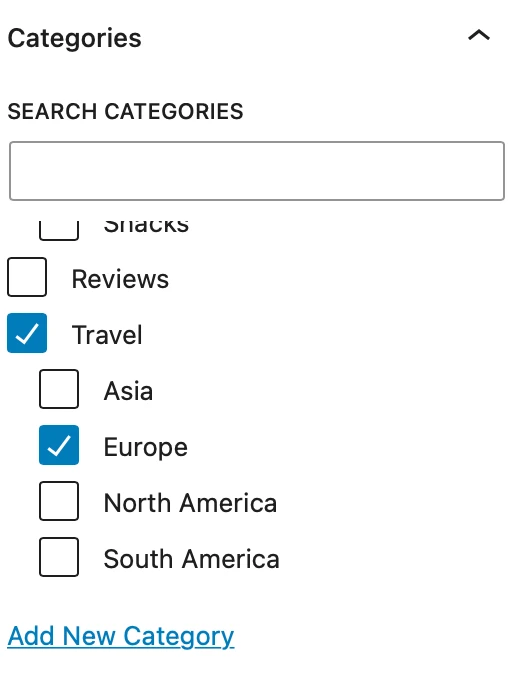
한편, WordPress에서는 게시물에 카테고리를 할당해야 합니다(태그는 아님). 자신만의 카테고리를 설정하지 않으면 WordPress에서는 콘텐츠를 "분류되지 않음"이라고 표시된 기본 카테고리에 할당합니다.
앞서 언급한 대로 하위 카테고리(또는 하위 카테고리)를 만들어 사이트에 더 많은 구조를 추가할 수도 있습니다. 따라서 여행 블로그를 운영하는 경우 목적지를 기준으로 카테고리별로 게시물을 정리할 수 있습니다.
상위 카테고리는 국가일 수 있지만 해당 국가 내의 다양한 장소에 대한 하위 카테고리를 설정할 수 있습니다. 따라서 "미국"이 카테고리일 수 있고 "시카고"가 하위 카테고리일 수 있습니다.
WordPress에 카테고리(및 하위 카테고리)를 추가하는 방법
이제 카테고리에 대해 좀 더 알게 되었으므로 WordPress에 카테고리를 추가하는 방법을 보여 드리겠습니다.
- WordPress에서 카테고리 만들기
- WordPress에 하위 카테고리 추가
- 카테고리 및 하위 카테고리에 WordPress 게시물 할당
1. WordPress에서 카테고리 만들기
WordPress에 카테고리를 추가하는 방법이 궁금하다면 먼저 콘텐츠에 대한 몇 가지 카테고리를 만들어야 합니다. 대시보드에서 게시물 > 카테고리 로 이동하여 이 작업을 수행할 수 있습니다.
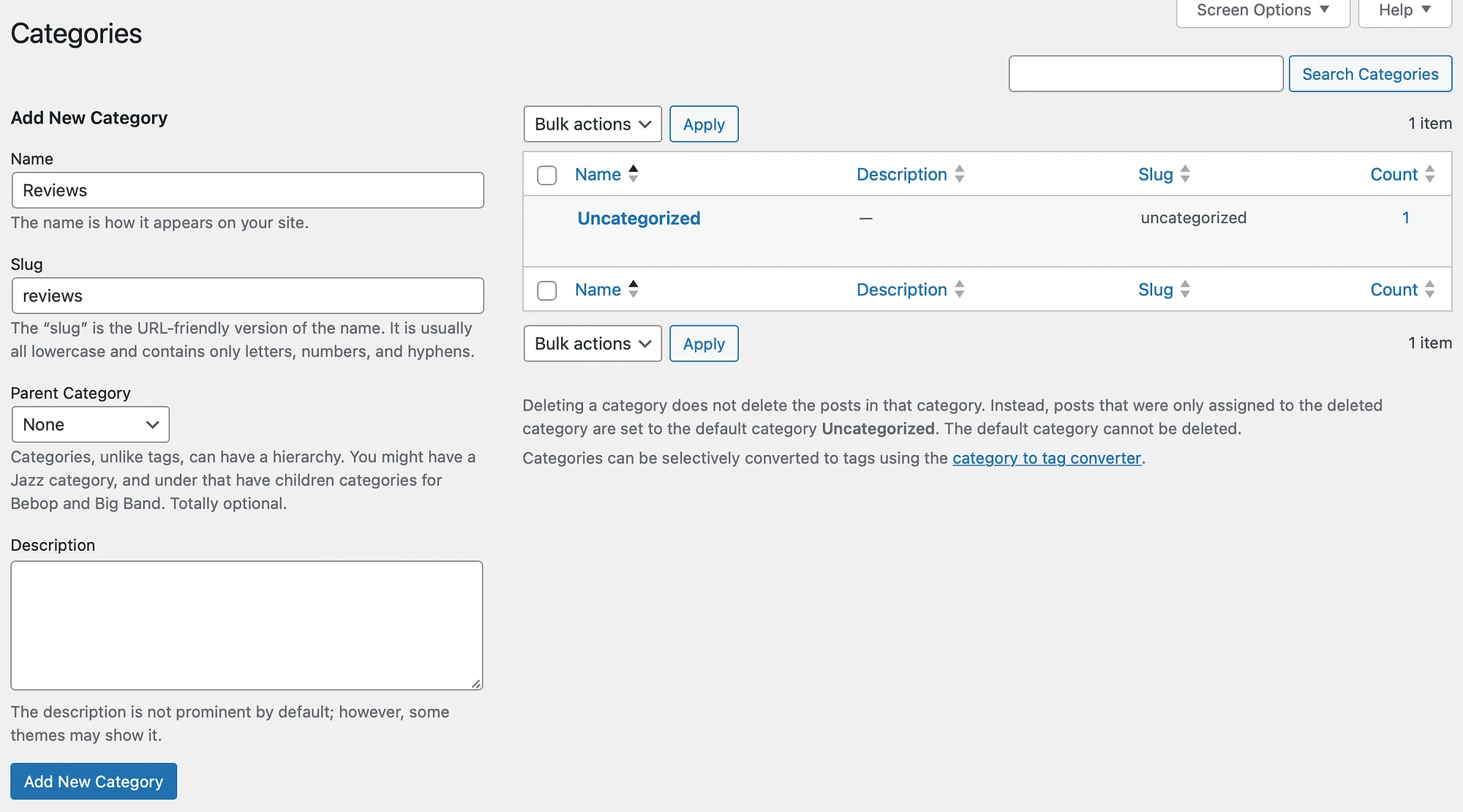
여기에서 카테고리에 이름을 지정하고 관련 슬러그를 선택할 수 있습니다. 카테고리에 대한 설명을 추가할 수도 있지만 일부 테마에서는 이 설명이 표시되지 않을 수 있습니다.
WordPress에서 기본적으로 제공하는 분류되지 않음 옵션을 변경하는 것도 좋은 생각입니다. 이렇게 하려면 분류되지 않음 위에 마우스를 놓고 편집을 클릭하세요.
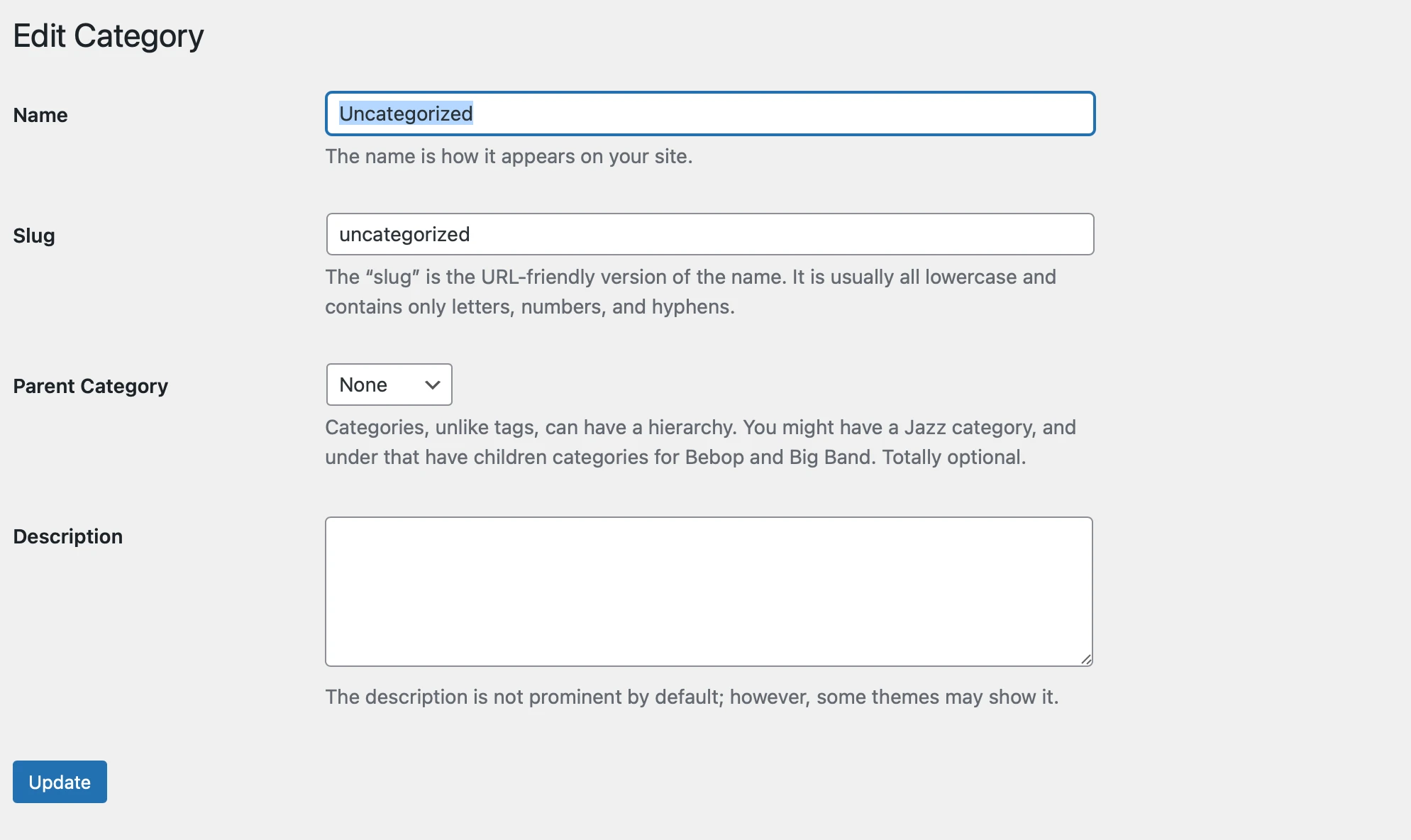
그런 다음 세부정보를 변경하여 사이트에 관련 카테고리를 설정하세요.
2. WordPress에 하위 카테고리 추가
앞서 논의한 것처럼 게시물을 보다 구체적인 주제로 구성하는 하위 카테고리를 만들 수도 있습니다. 사이트에 콘텐츠가 많으면 이는 좋은 생각인 경우가 많습니다.
하위 카테고리를 설정하려면 카테고리 화면으로 돌아가서 카테고리에 이름과 슬러그를 지정하세요. 여기서 유일한 차이점은 하위 카테고리를 더 넓은 상위 카테고리에 할당하려면 상위 카테고리 드롭다운 메뉴를 사용해야 한다는 것입니다.
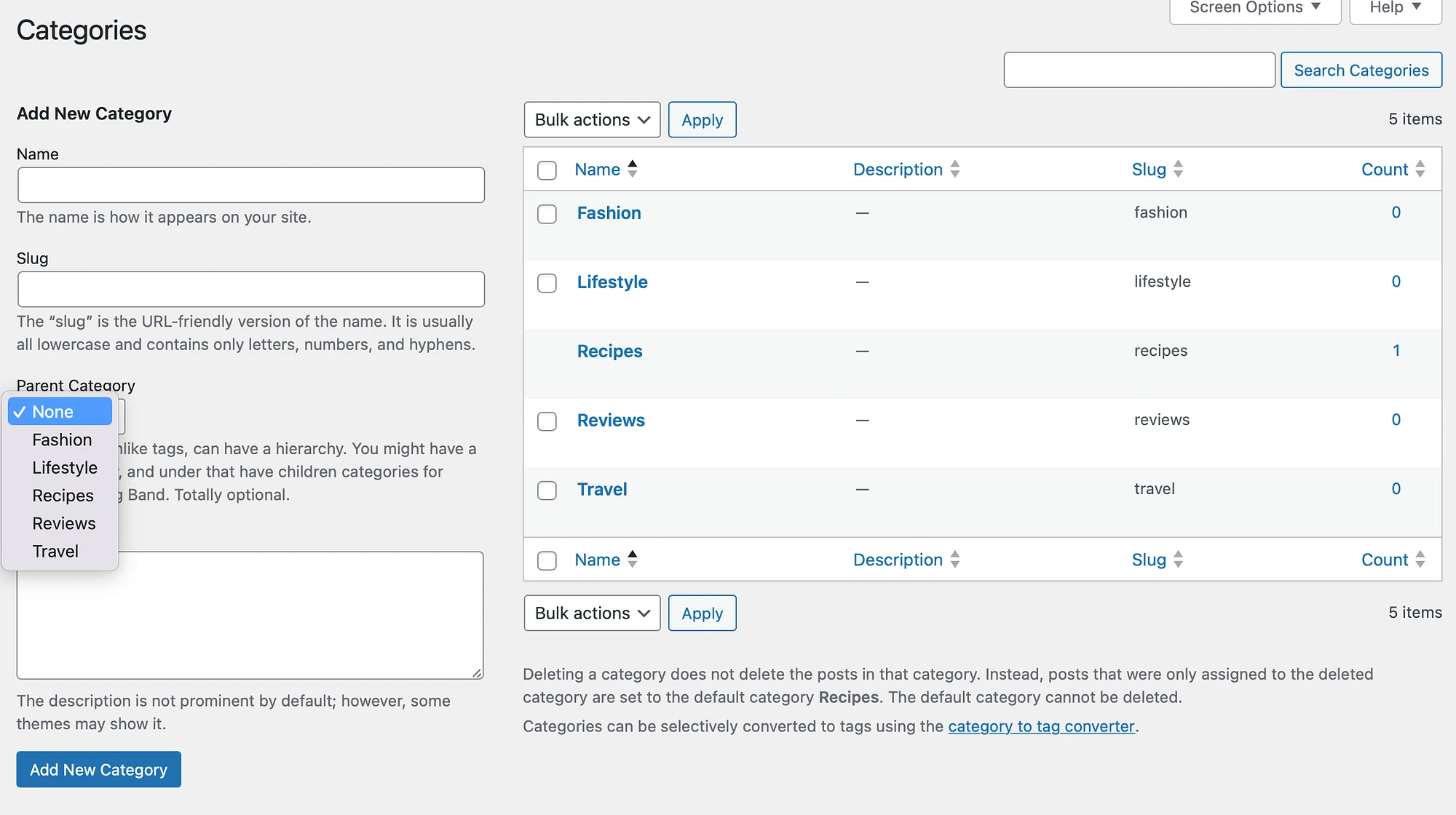
예를 들어, 게시물을 더 잘 정리하기 위해 여행 카테고리 아래에 목적지를 나열할 수 있습니다. 세부정보를 입력한 후 새 카테고리 추가를 클릭하세요.
이제 오른쪽 열의 상위 카테고리 아래에 하위 카테고리가 나타나는 것을 볼 수 있습니다.
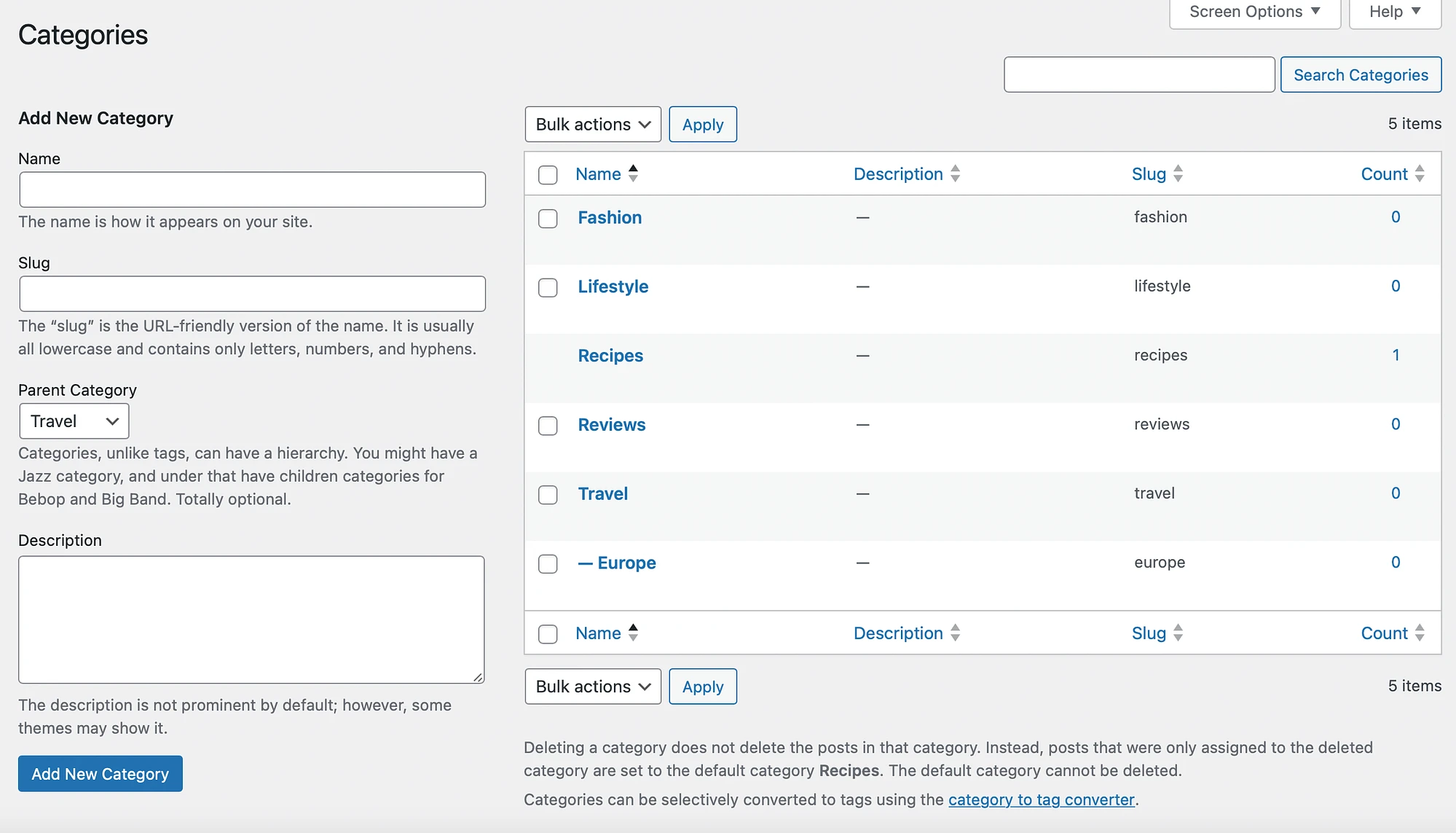
WordPress에 더 많은 하위 카테고리를 추가하는 프로세스를 계속 진행하세요.
3. WordPress 게시물을 카테고리 및 하위 카테고리에 할당
이제 WordPress에 카테고리를 추가하는 방법을 알았으므로 게시물에 카테고리를 할당할 준비가 되었습니다. WordPress 편집기에서 카테고리 탭을 확장해야 합니다.
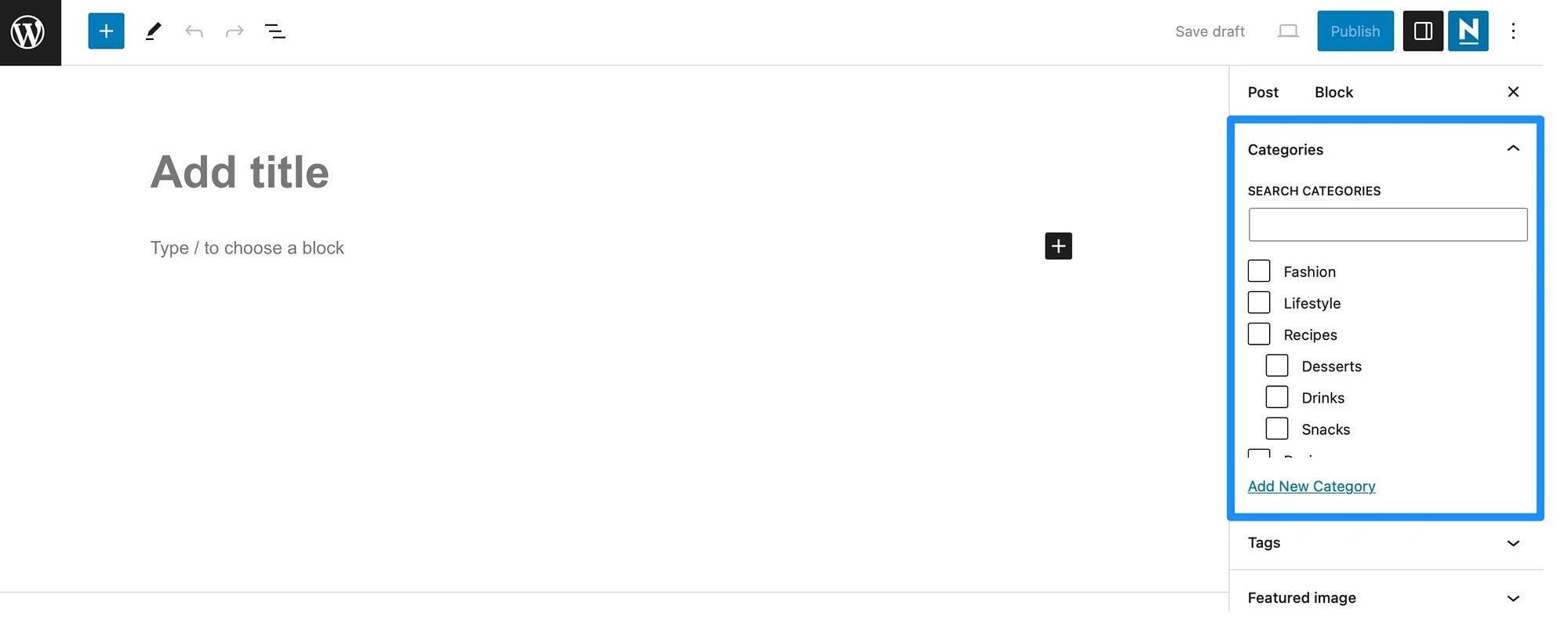
여기서는 이전 단계에서 생성한 모든 카테고리와 하위 카테고리를 볼 수 있습니다. 따라서 게시물을 카테고리에 할당하려면 관련 상자를 선택하면 됩니다.
여기에서 새 카테고리를 생성할 수도 있습니다. 이렇게 하려면 새 카테고리 추가 링크를 클릭하세요. 그런 다음 새 상위 카테고리를 생성하려면 카테고리 이름을 입력하고 상위 카테고리 드롭다운을 그대로 두세요.
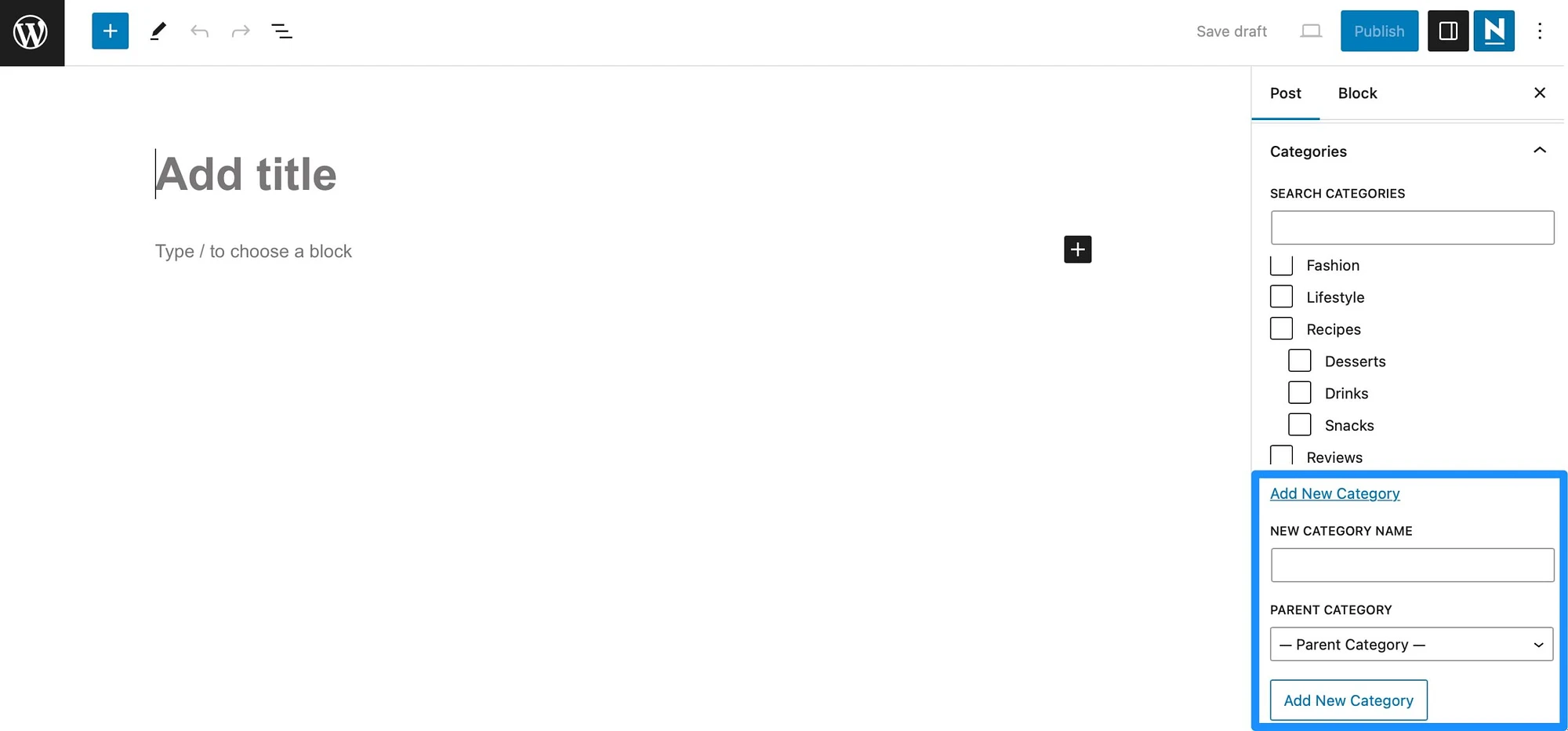
그렇지 않은 경우 드롭다운을 사용하여 하위 카테고리를 할당하려는 상위 카테고리를 선택하세요. 그런 다음 새 카테고리 추가를 클릭하세요.
SEO를 위해 WordPress에서 카테고리를 최적화하는 방법
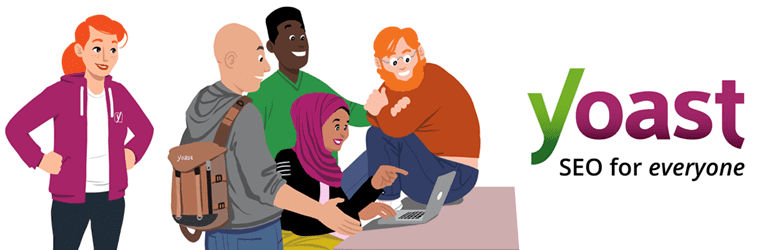 요스트 SEO
요스트 SEO현재 버전: 21.3
최종 업데이트: 2023년 10월 3일
wordpress-seo.21.3.zip
이제 WordPress에 카테고리를 추가하는 방법을 알았으므로 카테고리를 최적화하여 사이트의 SEO를 개선할 수 있습니다. 이를 수행하는 가장 쉬운 방법 중 하나는 슬러그에 키워드를 포함시키는 것입니다.
Google 키워드 플래너와 같은 키워드 도구를 사용하여 실제 사용자가 검색하는 키워드를 찾을 수 있습니다. 그런 다음 카테고리 페이지의 슬러그에 몇 가지 용어나 문구를 포함시키기만 하면 됩니다.
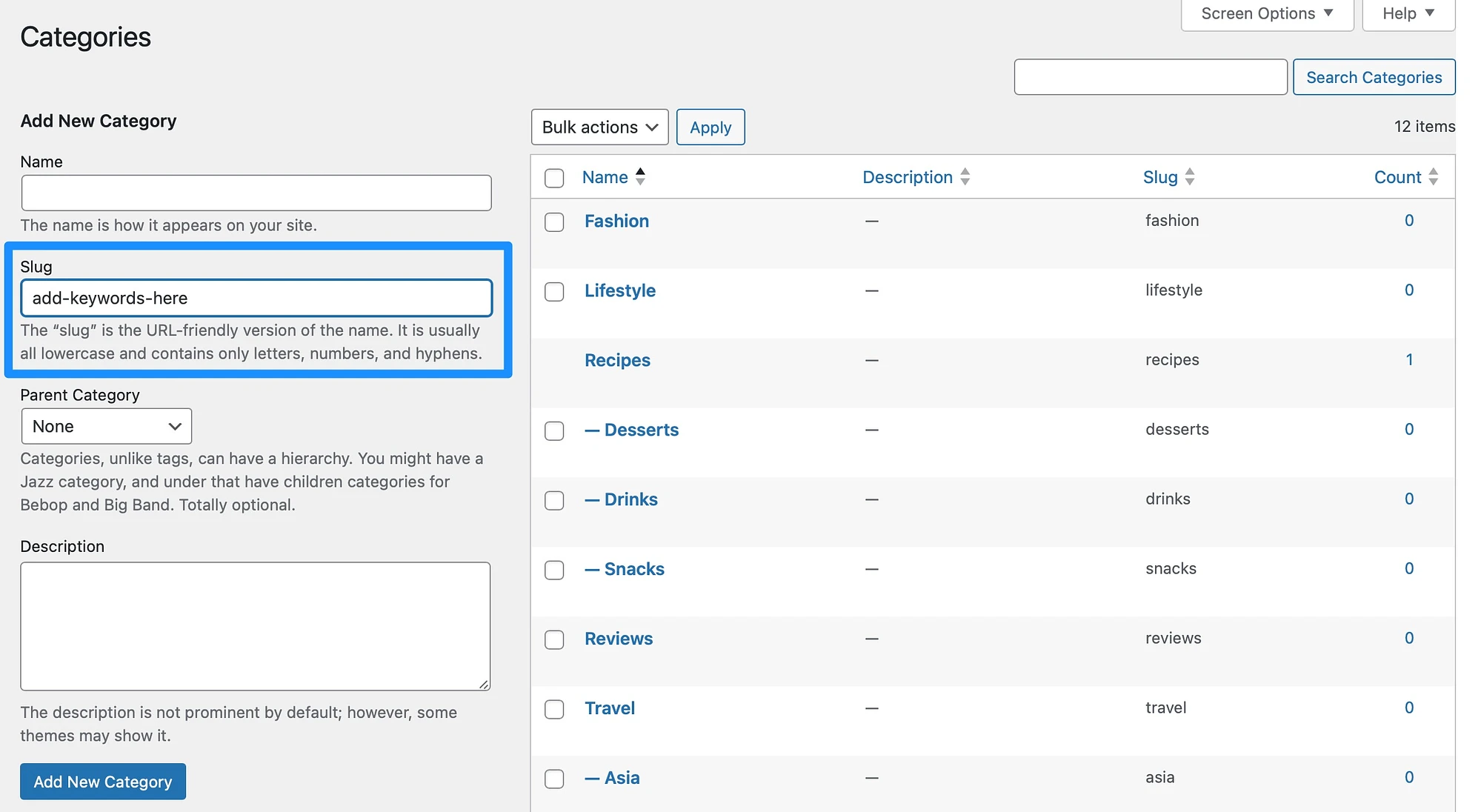
더 좋은 점은 WordPress를 사용하면 URL의 카테고리 접두어를 변경할 수도 있다는 것입니다. 이렇게 하려면 설정 > 영구 링크 로 이동하세요. 그런 다음 Category base 까지 아래로 스크롤합니다.

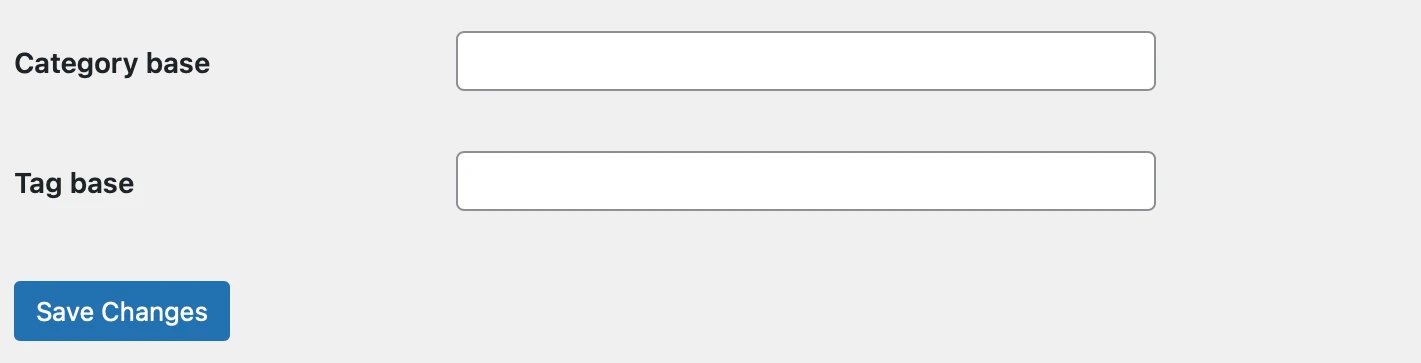
이제 사용하려는 접두사를 입력하고 변경 사항 저장을 클릭하세요.
WordPress 카테고리를 더욱 최적화하려면 Yoast SEO와 같은 SEO 플러그인을 설치하는 것이 좋습니다. 이렇게 하면 WordPress에서 카테고리를 처리하는 기본 방식을 변경할 수 있으며, 이는 때때로 SEO에 부정적인 영향을 미칠 수 있습니다.
플러그인이 설치되면 대시보드에서 Yoast SEO 로 이동하여 설정을 클릭하세요. 그런 다음 카테고리를 선택합니다.
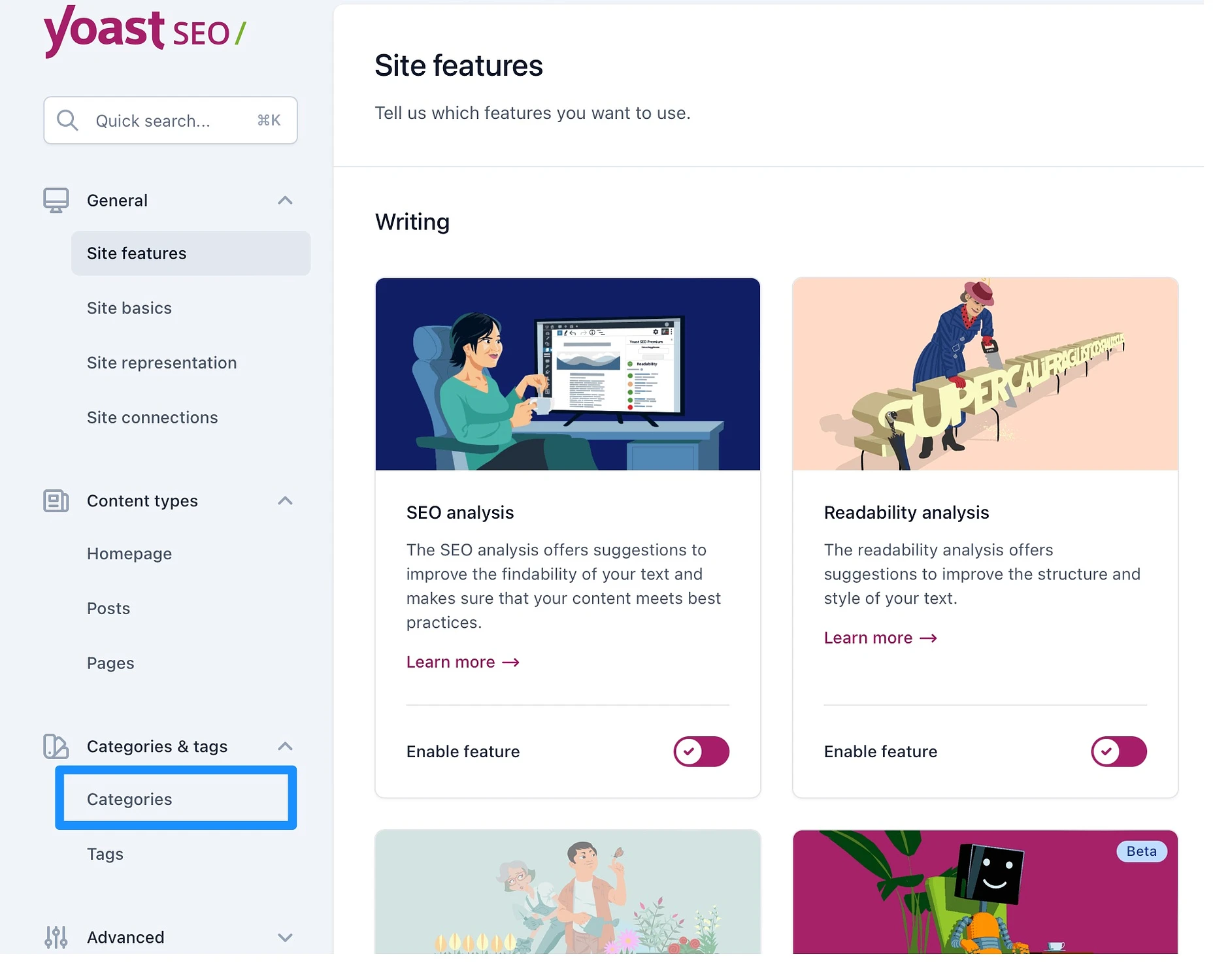
여기에서 검색 모양 섹션을 찾고 검색 결과에 카테고리 표시 설정을 비활성화합니다.
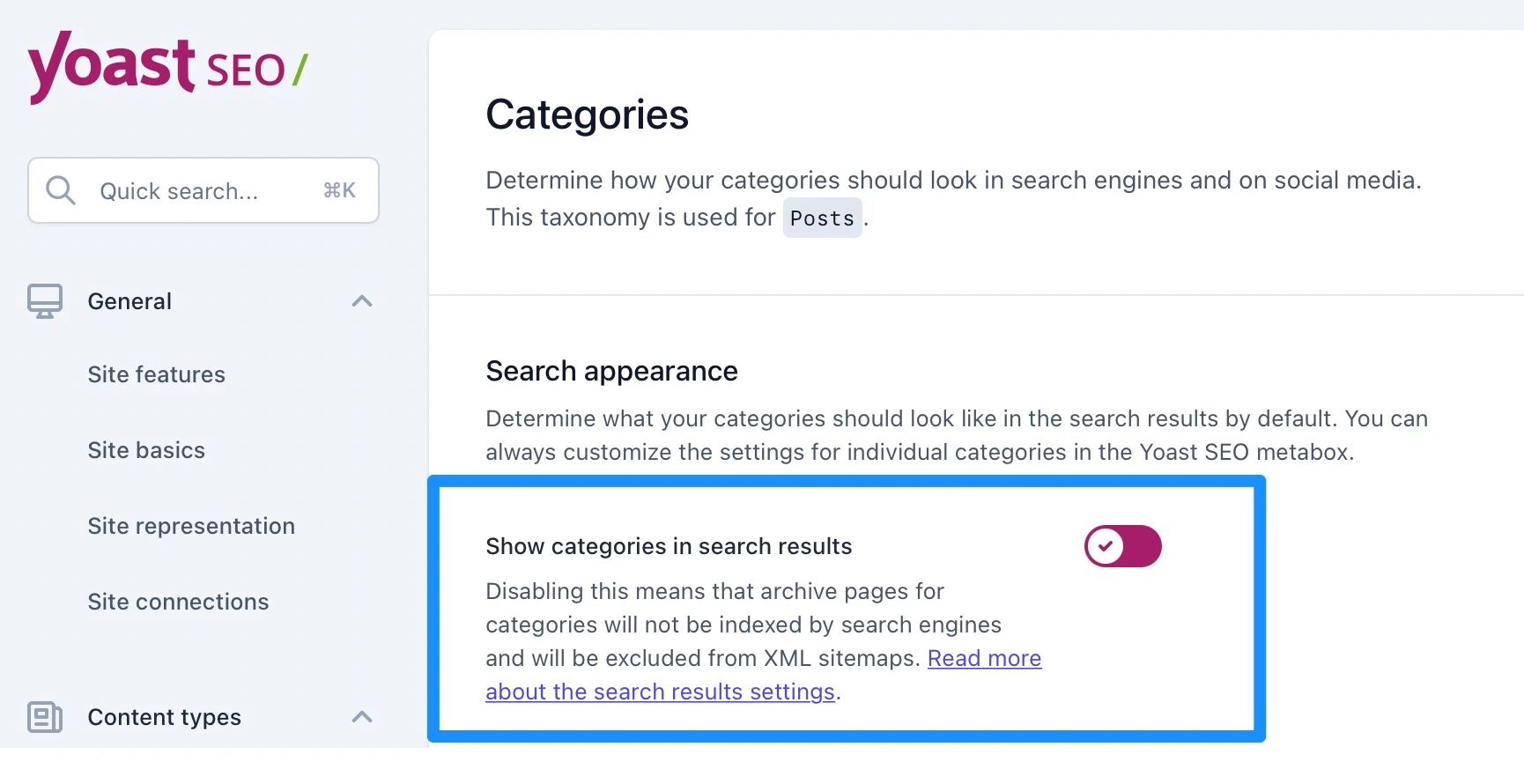
이렇게 하면 Google이 카테고리 목록의 색인을 생성하는 것을 중단하여 중복 콘텐츠와 같은 문제를 방지하는 데 도움이 됩니다.
결론
WordPress 게시물에 카테고리를 할당하면 콘텐츠의 구조와 구성을 개선할 수 있습니다. 검색 엔진이 귀하의 사이트를 더 잘 이해할 수 있으므로 SEO를 개선하는 데 도움이 될 수 있습니다.
또한 독자가 원하는 내용을 빠르게 찾을 수 있습니다.
요약하면 WordPress에 카테고리를 추가하는 방법은 다음과 같습니다.
- WordPress에서 카테고리를 만듭니다.
- WordPress에 하위 카테고리를 추가하세요.
- WordPress 게시물을 카테고리 및 하위 카테고리에 할당합니다.
WordPress에 카테고리를 추가하는 방법에 대해 궁금한 점이 있나요? 아래 댓글로 알려주세요!
